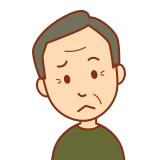
パソコンで何か便利技ってあるの?
パソコンの便利技の記事を用意しました。
この記事を見ていただければやっておくべきことがわかります!
元パソコン販売店員の私が紹介させていただきます。
スクリーンショット
モニタに表示されているものを画像で保存することができますよ!!
画面全体を保存する方法や特定の部分のみ切り取りして保存する方法がありますので確認してみてください!
スマホなどでモニタを撮影するより簡単でキレイに保存されますよ!
Windows + Print Screen
キーボードのWindowsマークのキーを押しながらPrint Screenのボタンを押すことにより画面全体の画像を保存することができます!
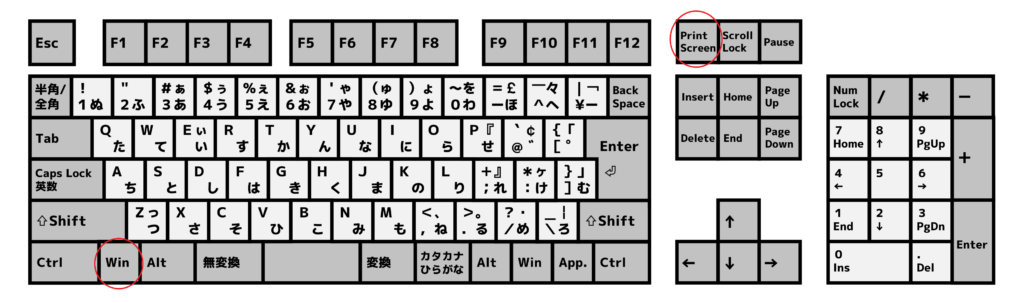
保存された画像はピクチャのスクリーンショットに保存されます!
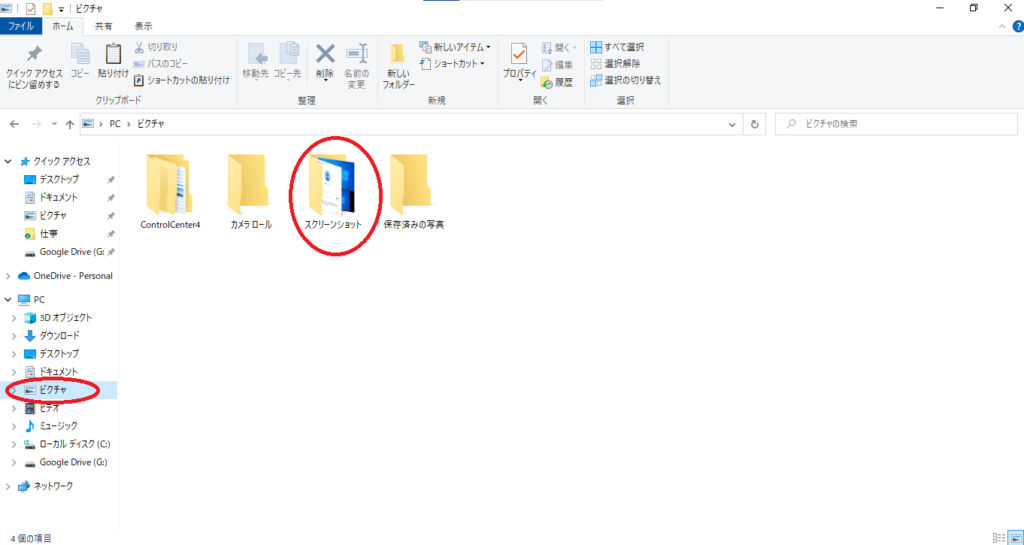
Windows + Shift + S
キーボードのWindowsマークのキーを押しながらShiftキーさらにSキーを順番に押すと画面が暗転しますのでマウスで左クリックを押したまま切り取りたい範囲を選択することにより特定の部分を切り取ることができます!
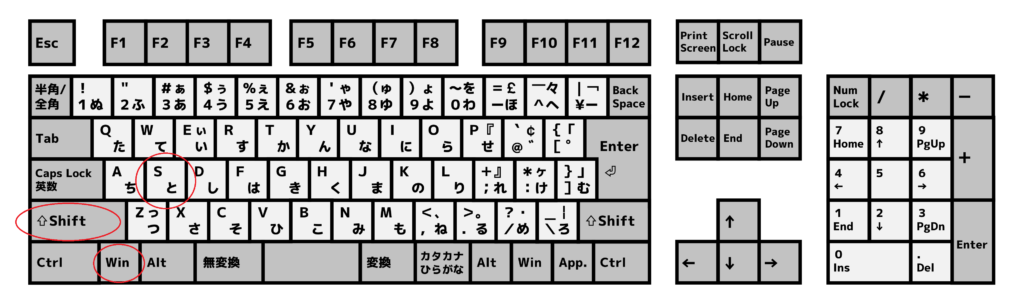
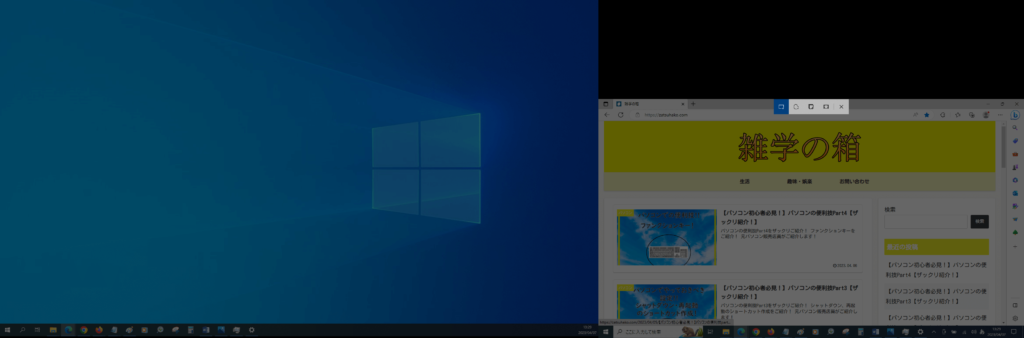
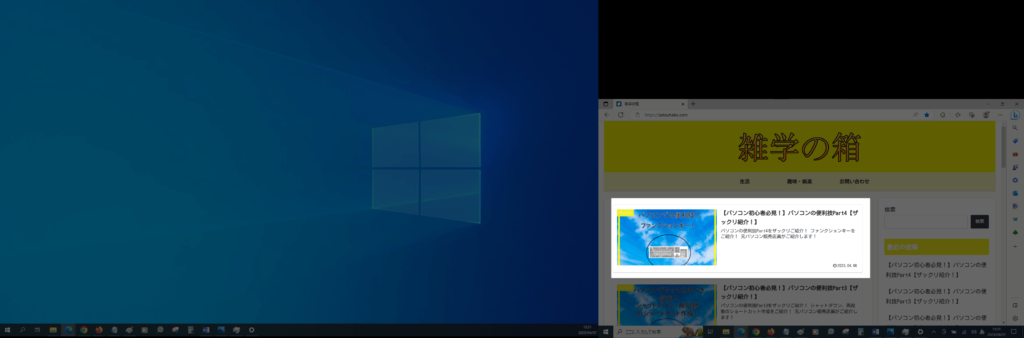
その切り取ったものをペイントに貼り付けることで画像として保存や編集をすることができます!
Snipping Tool
Windowsの標準機能としてSnipping Toolというソフトが入っております。
【Windows + Shift + S】と同様な作業で特定の部分のみ切り取るものとなっておりますが、ペイントに貼り付けることなく切り取った後すぐに画像として保存することができます!
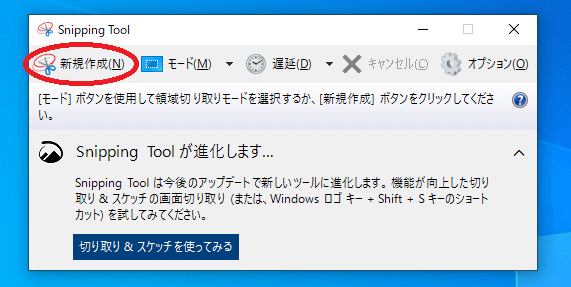

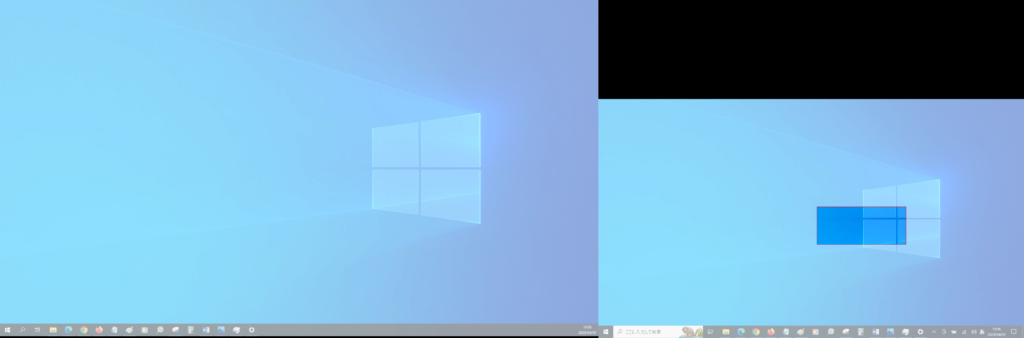
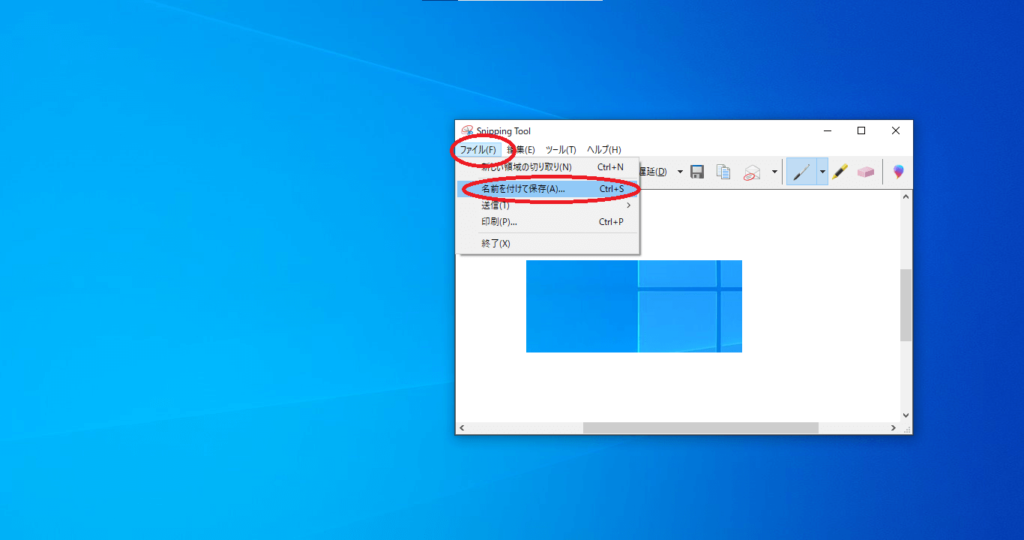
Windowsマークを左クリックしソフト一覧のWindowsアクセサリを左クリックするとSnipping Toolが出てきますよ!
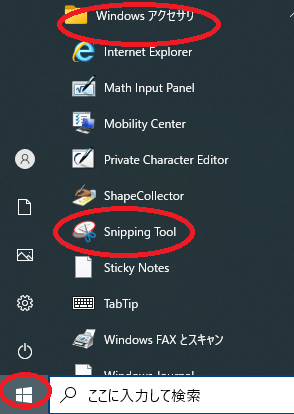
これを使用する方は以前の記事で紹介した【ピン留め】をやっておくとソフトの起動が早くなりますのでオススメです!
まとめ
最後に、紹介した内容をおさらいしましょう。
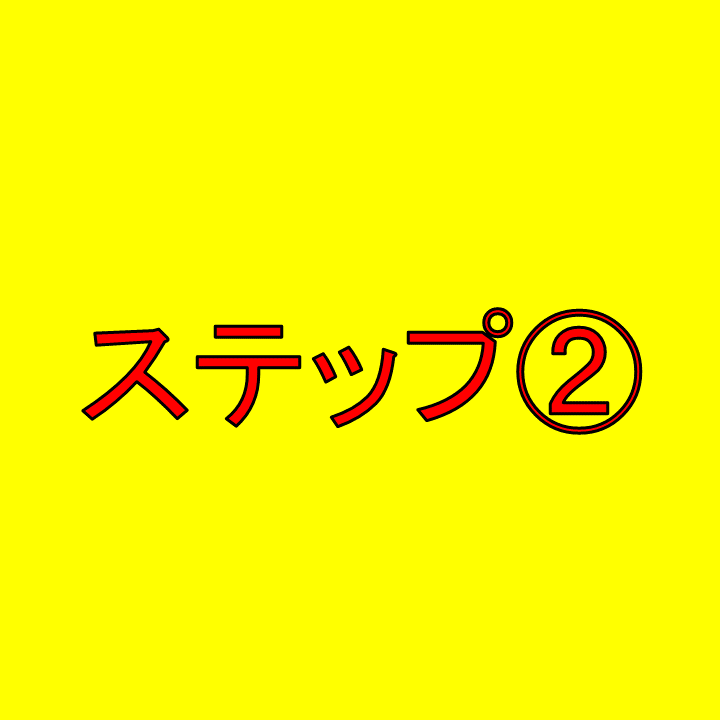
スクリーンショットを活用しよう!
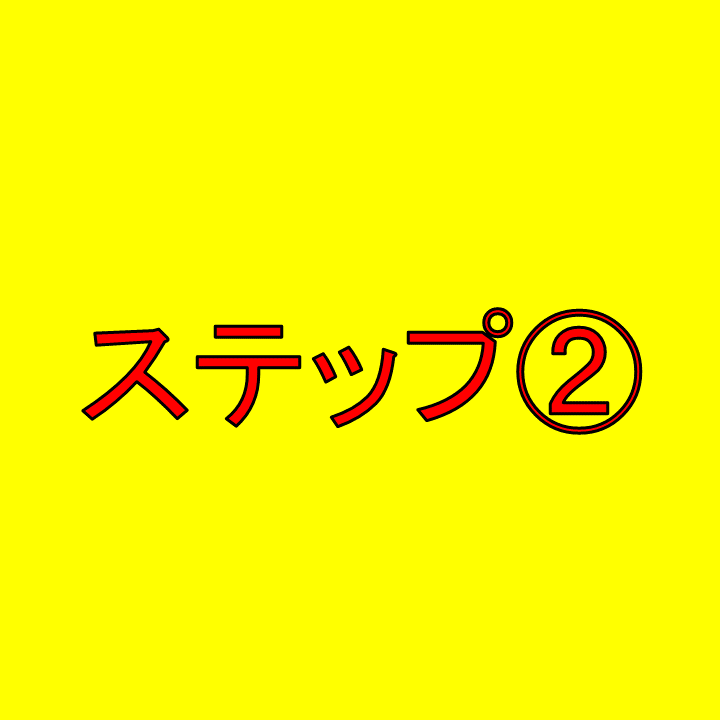
簡単でキレイに撮影できるので覚えよう!
この記事からパソコンの便利技がわかると思います!!
パソコンにつきましていろいろ記事を書いていきますのでそちらもご覧ください。





コメント